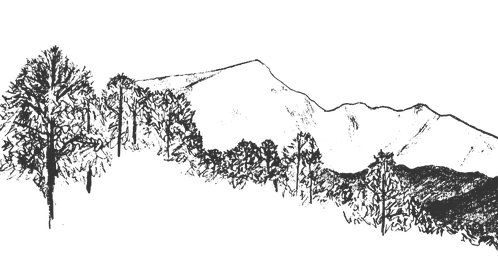PS4のコントローラーは、iPhoneにBluetooth接続して使用できます。
アプリ版のファイナルファンタジーなどの過去作がコントローラーの操作に対応してきており、興味があります。
iPhoneにPS4のコントローラーを接続する
PS4のコントローラー(DUALSHOCK4)をiPhoneにペアリングします。
DUALSHOCK4 とPS4本体の接続を解除する
前準備として、 DUALSHOCK4 とPS4本体の接続を解除します。
DUALSHOCK4 から、USBケーブルを抜きます。
(抜かないと、常にPS4とペアリングしてしまい、iPhoneとの接続ができません)
DUALSHOCK4 の[PS]ボタンと[SHARE]ボタンを同時に押します。
画面に「DUALSHOCKの接続を解除しました」と表示されると、解除完了です。

DUALSHOCK4をiPhoneにペアリングする
iPhoneで、[設定] → [Bluetooth]と選択し、BluetoothをONにします。
DUALSHOCK4が検出されるまで、この画面のままにしてください。
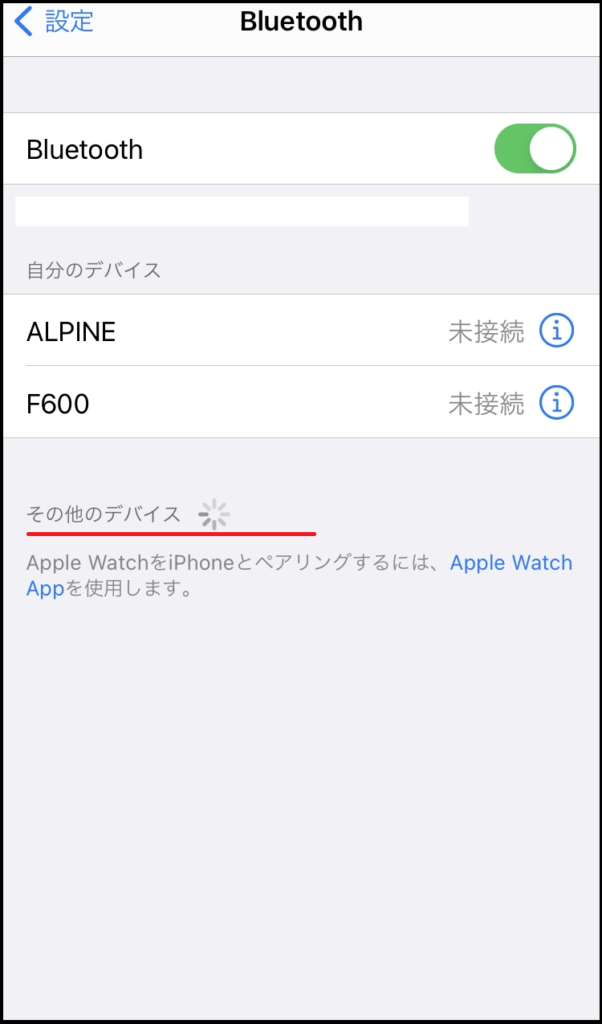
DUALSHOCK4 の[PS]ボタンと[SHARE]ボタンを同時に長押しします。
DUALSHOCK4 のライトバーが点滅します。
これで、iPhoneに検出されます。
iPhoneの設定画面に検出された「DUALSHOCK4 」をタップします。
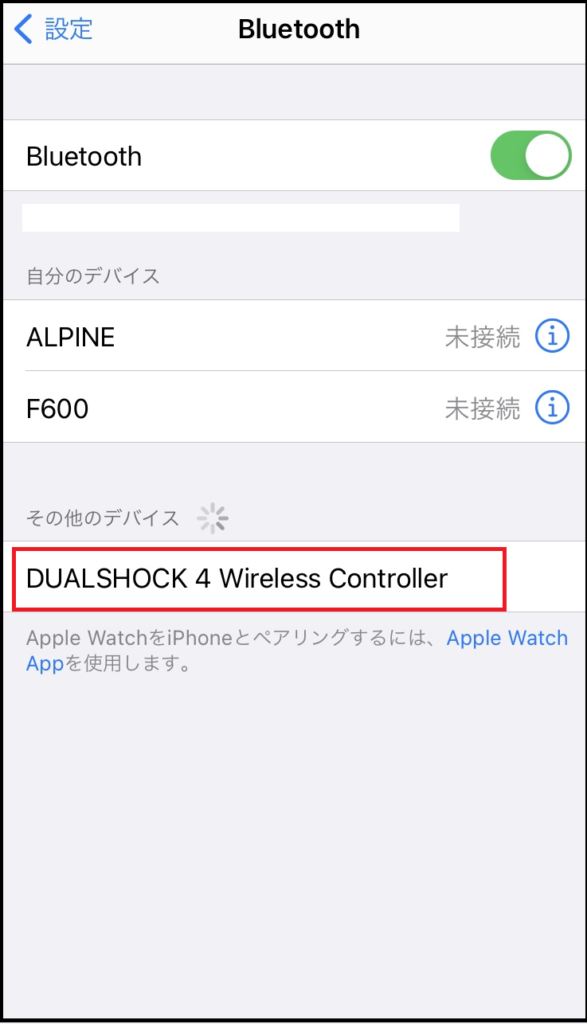
ペアリングが完了しました。
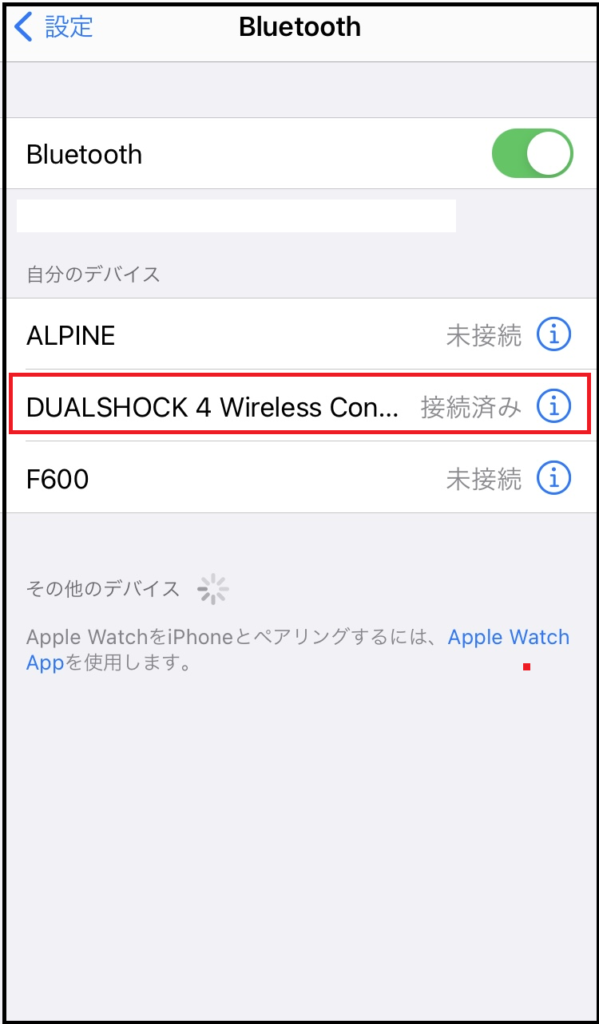
接続の解除
接続の解除は、 DUALSHOCK4 かiPhoneのどちらか一方の操作で完了できます。
・ DUALSHOCK4 から
[PS]ボタンと[SHARE]ボタンを長押しします。
10秒ほどするとライトバーが消灯します。
接続が解除されました。
・iPhoneから
[設定] → [Bluetooth] から「DUALSHOCK4~」の情報ボタン(i) をタップし、[接続解除]を選択して解除ができます。
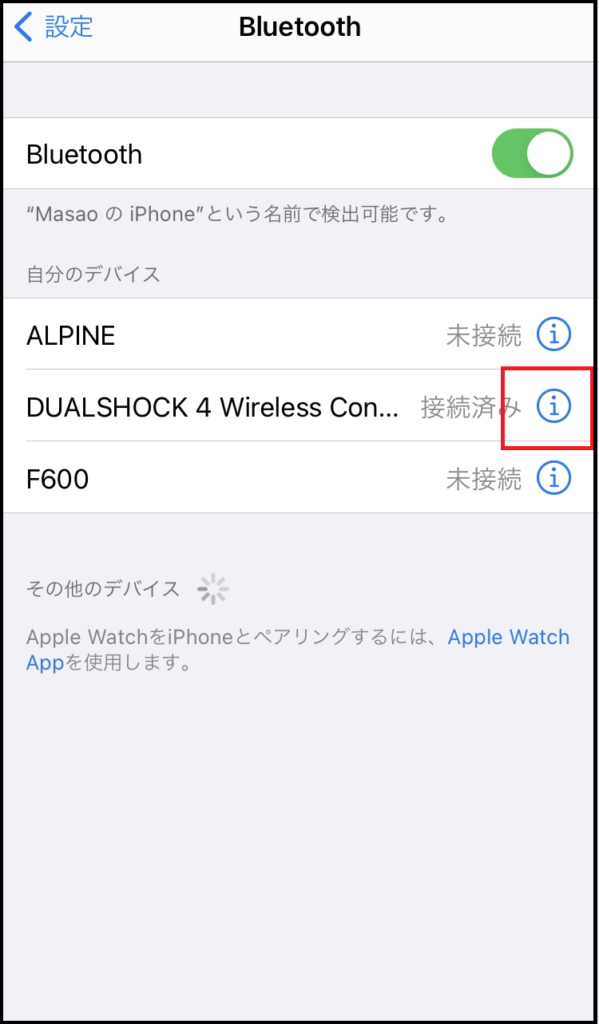
注意点
DUALSHOCK4を接続できるのは、iOS13以降のiPhoneです。
また、アプリが対応していないと、コントローラーとして使用できません。
あらかじめ確認が必要です。
DUALSHOCK4が検出されないときは
ペアリング時にDUALSHOCK4が検出されないことがあります。
これは、 DUALSHOCK4とPS4本体のペアリングが解除されていないため、と考えられます。
コントローラーの電源を切るのではなく、上記の「接続を解除」の方法で試してください。